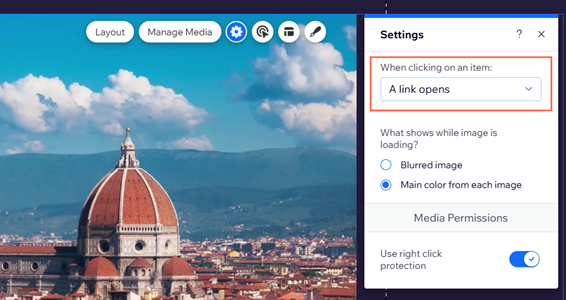Wix Portfolio: Projelere Medya Ekleme
5 dk.
Bu makalede
- Projelerinize medya ekleme
- Portfolyo entegrasyonlarından medya senkronize etme
- SSS
Becerilerinizi ve yaratıcılığınızı öne çıkaran zengin ve ilgi çekici bir portfolyo oluşturun. Medya Yöneticisinden içe aktararak, bilgisayarınızdan ve uygulamalarınızdan yükleme yaparak, URL'ler gömerek veya uygulama entegrasyonlarından medyayı senkronize ederek portfolyo projelerinize medya ekleyin.
Çeşitli medya türlerini içeren iyi seçilmiş bir portfolyo güçlü bir izlenim bırakır ve sizi diğerlerinden ayırır. Örneğin, bir grafik tasarımcıysanız, tasarımlarınızın yüksek kaliteli görüntülerini yükleyebilir, eğitim videoları gömebilir veya Instagram'daki en son çalışmalarınızı senkronize ederek ziyaretçilerinize göz atabilecekleri çok şey sunabilirsiniz.
Medya eklemek için portfolyonuzu eklediğinizden ve ayarladığınızdan emin olun.
Projelerinize medya ekleme
Medya dosyalarınızı bilgisayarınız, diğer wix siteleri, sosyal ağlar gibi çeşitli kaynaklardan veya URL ekleyerek/gömerek projelerinize yükleyin.
Not:
Projenizi bir uygulama entegrasyonuna (Instagram, DeviantArt, Dribbling) bağladıysanız Medya Yöneticisi'nden medya ekleme seçeneği göremezsiniz. Böyle bir durumda ilgili uygulamada gerekli değişiklikleri yaparak medyanızı portfolyonuzla senkronize etmeniz gerekir. Portfolyo entegrasyonlarından medya senkronize etme hakkında daha fazla bilgi edinin.
Projelerinize medya eklemek için:
- Sitenizin kontrol panelindeki Portfolyo sekmesine gidin.
- İlgili projenin üzerine gelin ve Düzenle'ye tıklayın.
- Proje Medyasıbyanındaki Medyayı Yönet'e tıklayın.
- + Medya Ekle'ye tıklayın.
- Medyayı nereden eklemek istediğinizi seçin:
Bilgisayarınız
Diğer Wix siteleriniz
Sosyal ağlar
Bir URL
Video gömme
6. İlgili ögeye tıklayın ve mevcut seçenekleri özelleştirin:
- Kapak Olarak Ayarla: Bunu projenin kapak görüntüsü yapmak için tıklayın.
- Odak noktası: Medyanın ilgi merkezini seçmek için Odak noktası simgesine
 tıklayın.
tıklayın. - Başlık: Medya adını güncelleyin.
- Açıklama: Medya hakkında daha fazla bilgi girin. Bu aynı zamanda sitenizin SEO'sunu ve erişilebilirliğini iyileştirmeye yardımcı olabilir.
- Alt Metin: (Yalnızca görüntüler için) Görüntünüz için kısa bir açıklama girin. Bu testler sitenizin SEO'sunu ve erişilebilirliğini iyileştirmeye yardımcı olabilir.
- Bağlantı: Genişletme modunda medyayı başka bir URL'ye bağlamak için bir bağlantıyı yapıştırın.
7. Tamam'a tıklayın.
8. Kaydet ve Kapat'a tıklayın.
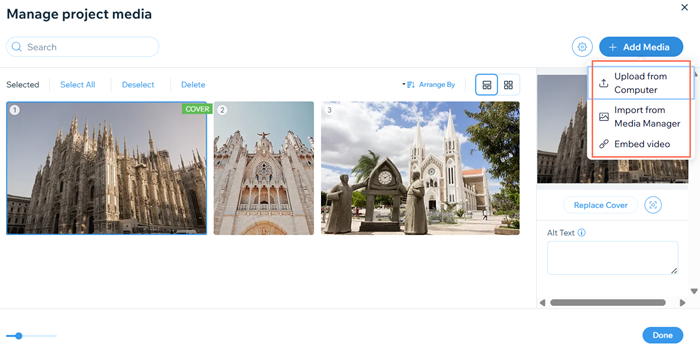
Portfolyo entegrasyonlarından medya senkronize etme
Portfolyonuzu Instagram, Dribbling ve DeviantArt gibi entegrasyonlara bağlayın. Bağlandıktan sonra, bu uygulamaların medyasını portfolyonuzla senkronize edebilir, proje bilgilerini güncelleyebilir ve artık sergilemek istemediklerinizi kaldırabilirsiniz.
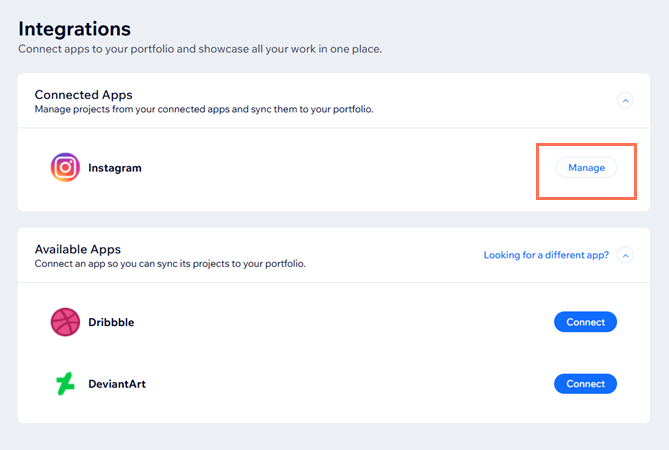
SSS
Portfolyo projelerinize medya ekleme hakkında daha fazla bilgi edinmek için aşağıdaki sorulara tıklayın.
Portfolyoma yüksek çözünürlüklü görüntüler yükledim. Görüntülerimin düşük çözünürlüklü sürümleri neden önce gösteriliyor?
Instagram gibi portfolyo entegrasyonları üzerinden oluşturulan projelere Medya Yöneticisi'nden medya ekleyebilir miyim?
Projemin bir entegrasyon üzerinden mi yoksa kontrol panelinden mi oluşturulduğunu nasıl anlarım?
Projem için kapak görüntüsü olarak bir video kullanabilir miyim?
Videolarımı otomatik oynatılacak şekilde ayarlayabilir miyim?
Galeri ögelerimi tıklandığında bir bağlantıyı açacak şekilde ayarlayabilir miyim?


 tıklayın.
tıklayın.
 tıklayın.
tıklayın. tıklayın.
tıklayın. tıklayın.
tıklayın.